Samsung Galaxy Bloatware-apps verwijderen zonder root
Android Tips En Trucs / / August 05, 2021
In deze tutorial laten we u zien hoe u Samsung Bloatware verwijdert zonder root. Elke OEM levert tegenwoordig zijn apparaat met talloze vooraf geïnstalleerde apps. Helaas zijn de meeste niet van groot belang voor de gebruiker. Dus waarom moeten deze apparaatfabrikanten deze apps aan de eindgebruikers aanbieden? Welnu, daar zijn een overvloed aan redenen voor. Om te beginnen kan het een samenwerking met die apps zijn die de inkomsten voor deze OEM's zal opleveren. In andere gevallen kan het zijn omdat ze diagnostische en gebruiksgegevens willen verzamelen voor diagnostiek doeleinden.
Het grootste probleem met deze apps is echter dat u deze niet eenvoudig van uw apparaat kunt verwijderen. Apparaten van Samsung passen perfect in deze categorie. De meeste van zijn aanbiedingen, of het nu de Galaxy Note, A, M of de beroemde S-serie is, wordt geleverd met veel vooraf geïnstalleerde apps die de meeste gebruikers niet eens bekijken. Maar de meeste van deze apps zijn toegewezen als de systeem-apps en daarom kunt u deze niet op de normale manier van uw apparaat verwijderen. Hoewel u uw apparaat nog steeds kunt rooten en vervolgens deze apps kunt verwijderen, vraagt dat veel risico's.
Gelukkig bestaat er nog een behoorlijk handige oplossing waarmee je bloatware voor Samsung-apparaten zonder root kunt verwijderen of verwijderen. Dat kan met behulp van ADB Commands. Het enige dat nodig is, is de pakketnaam van de gewenste toepassing en de bijbehorende ADB-opdrachten voor verwijderingsdoeleinden. Hier zijn de volledige instructies in dit verband. Volgen.

Inhoudsopgave
-
1 Samsung Bloatware verwijderen zonder root
- 1.1 STAP 1: Download Android SDK Platform Tool
- 1.2 STAP 2: Schakel USB-foutopsporing in
- 1.3 STAP 3: het apparaat installeren
- 1.4 STAP 4: Ontdek het app-pakket
- 1.5 STAP 5: Verwijder de Bloatware-app van Samsung
Samsung Bloatware verwijderen zonder root
Om deze handleiding effectief uit te voeren, zijn er enkele vereisten waaraan uw apparaat en pc moeten voldoen. Zorg ervoor dat u de onderstaande stappen doorloopt voordat u doorgaat met de installatiestappen. De hele gids is voor het gemak opgesplitst in afzonderlijke secties.
STAP 1: Download Android SDK Platform Tool
Om te beginnen moet u het Android SDK-platformhulpmiddelen op uw pc. Dit geeft ons de nodige ADB-binaire bestanden die nodig zijn om de ADB-opdrachten uit te voeren.
STAP 2: Schakel USB-foutopsporing in

USB-foutopsporing is nodig zodat uw apparaat door uw pc wordt herkend in de ADB-modus. Ga dus naar Instellingen> Over telefoon> Tik 7 keer op Build-nummer> Ga terug naar Instellingen> Systeem> Geavanceerd> Opties voor ontwikkelaars> Schakel de schakelaar USB-foutopsporing in. Raadpleeg onze gids op voor gedetailleerde instructies hierover Wat is USB-foutopsporing? Hoe het op elk Android-apparaat inschakelen?
STAP 3: het apparaat installeren
- Nu u USB-foutopsporing hebt ingeschakeld, kunt u deze via een USB-kabel op de pc aansluiten.
- Ga vervolgens naar de map platform-tools, typ CMD in de adresbalk en druk op Enter. Hierdoor wordt de opdrachtprompt gestart.

- Voer de onderstaande opdracht uit en als u een alfanumerieke tekenreeks krijgt, geeft dit aan dat het apparaat met succes is verbonden met de pc in ADB-modus:
adb-apparaten

- U zult nu de pakketnaam moeten vinden van de Samsung Bloatware-applicatie die u moet verwijderen of verwijderen. Raadpleeg daarvoor het volgende gedeelte.
STAP 4: Ontdek het app-pakket
Om bloatware van Samsung-apparaten te verwijderen zonder root via ADB-opdrachten, kun je de normale naam van de app niet gebruiken. Voor elk van deze apps is de volledige pakketnaam nodig. Voor het verwijderen van Facebook gebruiken we bijvoorbeeld de pakketnaam com.facebook.katana. Dus hoe vind je de pakketnaam van de app? Welnu, er zijn drie verschillende manieren om dat te doen. We zullen al deze methoden noemen, ga verder met degene waarmee u zich meer op uw gemak voelt. Als voorbeeld gebruiken we de Samsung Shop-app.
Methode 1: een app van derden gebruiken
[googleplay url = " https://play.google.com/store/apps/details? id = com.ubqsoft.sec01 & hl = nl_IN ”]
De eenvoudigste van de drie methoden, het enige dat u hoeft te doen, is de App Inspector-app installeren vanuit de Play Store. Start het vervolgens, scrol naar de gewenste app en tik erop. Tik vervolgens op het gedeelte Pakketnaam en de naam wordt vervolgens naar het klembord gekopieerd. Breng deze gekopieerde naam over naar uw pc via uw favoriete middelen zoals WhatsApp Web, Telegram Web, enz.

Methode 2: van Play Store
U kunt ook de pakketnaam kopiëren van het Play Store. Zoek naar die app en kopieer het adres na het id = -gedeelte en vóór het & hl = en_IN-gedeelte. Als we bijvoorbeeld de Samsung Shop-app beschouwen, is de pakketnaam van de URL com.samsung.ecomm.global.in. Zie de onderstaande afbeelding voor referentie.

Methode 3: via ADB-opdrachten
U kunt ook de pakketnaam achterhalen via de ADB-opdrachten om bloatware van Samsung-apparaten te verwijderen zonder root. Daarvoor moet u USB-foutopsporing inschakelen, uw apparaat via een USB-kabel op de pc aansluiten en ervoor zorgen dat het apparaat met succes is aangesloten in de ADB-modus. Aangezien deze allemaal al zijn gedaan in STAP 3, kunt u de onderstaande opdracht direct uitvoeren om de pakketnaam te bemachtigen.
- Typ de onderstaande code in het opdrachtpromptvenster dat is geopend in de platformtools.
adb-shell
- Typ vervolgens de volgende opdracht om alle pakketnamen van de geïnstalleerde en systeem-app weer te geven:
adb shell pm lijst pakketten -f
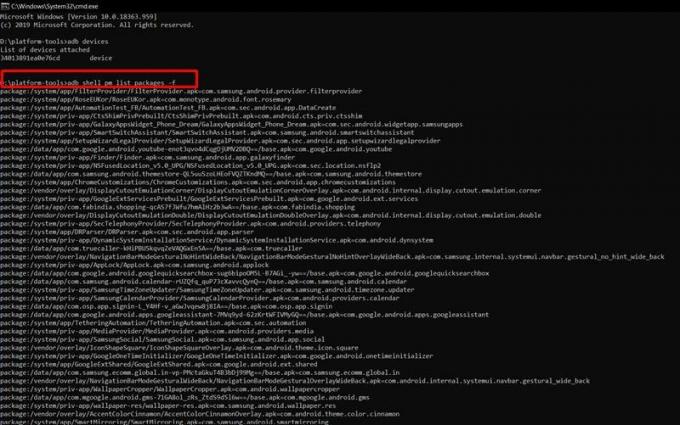
Samsung Bloatware App-lijst - Kopieer nu de pakketnaam van de app die moet worden verwijderd en ga naar de volgende stap om bloatware van Samsung-apparaten te verwijderen zonder root.
STAP 5: Verwijder de Bloatware-app van Samsung
- Typ in het geopende opdrachtpromptvenster de volgende opdracht om uw favoriete bloatware-app van uw Samsung-apparaat te verwijderen:
pm verwijderen -k --gebruiker 0
- Vervang de
met de pakketnaam van de applicatie die u heeft gekopieerd uit STAP 3. Als we bijvoorbeeld Samsung Store willen verwijderen, is de code: pm verwijderen -k --gebruiker 0 com.samsung.ecomm.global.in
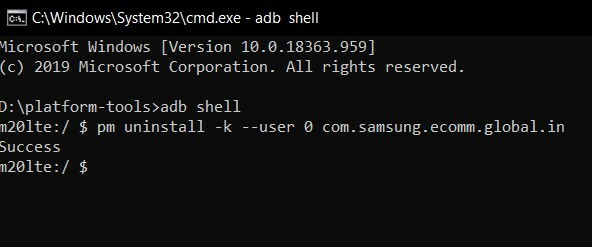
- Zodra je op Enter drukt, wordt de app binnen enkele seconden van je apparaat verwijderd.
Dus dat is alles uit deze handleiding over het verwijderen van bloatware van Samsung-apparaten zonder root. Als u vragen heeft met betrekking tot een van de bovengenoemde stappen, kunt u ons dit laten weten in de onderstaande opmerkingen. Afronding, hier zijn er enkele iPhone tips en trucs, PC tips en trucs, en Android-tips en trucs die u ook moet bekijken.
Ik ben een schrijver van technische inhoud en een fulltime blogger. Omdat ik dol ben op Android en het apparaat van Google, begon ik mijn carrière met schrijven voor Android OS en hun functies. Dit bracht me ertoe om "GetDroidTips" te starten. Ik heb de Master of Business Administration afgerond aan de Mangalore University, Karnataka.

![Eenvoudige methode om Noa Primo 4G te rooten met Magisk [geen TWRP nodig]](/f/aae3fba5fc498dd8893eaf02015dbbe6.jpg?width=288&height=384)
![Stock ROM installeren op ZTE Maven 3 Z835 [Firmware File / Unbrick]](/f/81b2e8fd7a02fb9f1f140b1479fd35fa.jpg?width=288&height=384)
![Flyme OS 7 installeren op Meizu MX5 [Beta en stabiele voorraad-ROM]](/f/b2263ddc026d6b4d496e3e79ca661bc3.jpg?width=288&height=384)